
גוגל שינתה לאחרונה את האופן שבו אתה מציג את הנתונים המסונכרנים שלך ב- Chrome, אך אתה עדיין יכול לשמור ולסנכרן סימניות, סיסמאות, ערכות נושא, תוספים ועוד בכל מקום שאתה נמצא באמצעות חשבון Google שלך. כך תבחר מה יסונכרן בכל המכשירים שלך.
הפעל את הסנכרון עבור Google Chrome
כדי לגשת תחילה ליתרונות הסינכרון של מידע בין המכשירים שלך, בכל מקום שאתה נמצא, תצטרך היכנס והפעל את הסנכרון עבור Google Chrome .
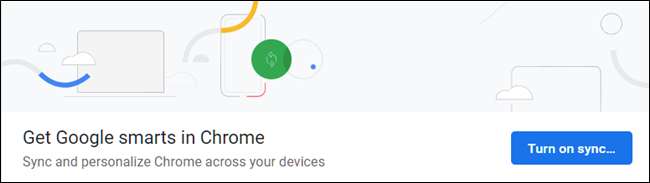
קָשׁוּר: כיצד להפעיל או לכבות את הסנכרון ב- Chrome
כיצד לבחור איזה מידע לסנכרן
Google Chrome שומר ומסנכרן את כל מה שקשור לדפדפן שלך כאשר נכנסת דרך חשבון Google שלך. זו תכונה מועילה שיש לך, למשל, בכניסה לבית ספר או למחשב עבודה, ורוצה לקבל גישה לכל הסימניות שלך, הסיסמאות השמורות, התוספות וההגדרות הזמינות מהמחשב האישי שלך.
אם אתה מסוג האנשים שלא משתמשים בתהליך הסנכרון המלא של Chrome, ייתכן שתרצה להגביל את שמירת המידע בחשבונך.
לאחר שנכנסת ל- Chrome באמצעות חשבון Google שלך, הגיע הזמן לבחור איזה מידע יישמר ויסונכרן עד לדפדפן שלך.
הפעל את Chrome, לחץ על תמונת הפרופיל שלך ואז לחץ על "מסנכרן עם". אתה יכול גם להקליד
כרום: // הגדרות / אנשים
לתיבת הסרגל ולחץ על Enter.

תחת הכותרת אנשים, לחץ על "סינכרון ושירותי Google".

לאחר מכן לחץ על "נהל סינכרון".
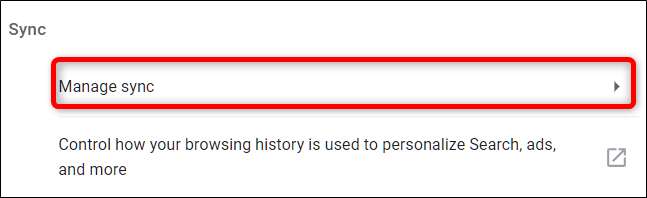
קָשׁוּר: כיצד להשבית את חוסם המודעות החדש של Chrome (באתרים מסוימים או בכל האתרים)
במסך הבא, כל מה שנשמר בחשבונך ומסונכרן בין כל המכשירים שלך מופיע למטה. כברירת מחדל, "סינכרון הכל" מופעל. כדי להחליף ידנית איזה מידע לסנכרן ל- Chrome, ראשית עליך לכבות את "סנכרן הכל" ואז להשבית כל אפשרות אחרת על ידי החלפת המתג ממנה.
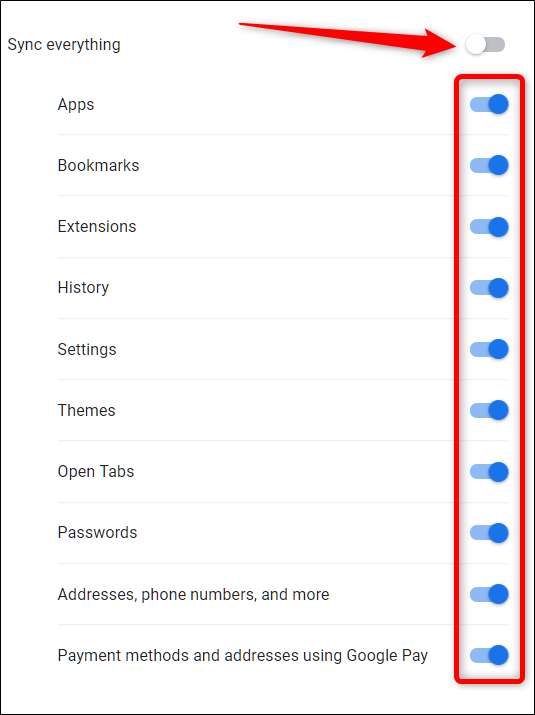
כדי להשתמש בכל אותן הגדרות בכל מכשיר שאליו אתה נכנס, השאר את האפשרות 'סנכרן הכל'.
כל שינוי שתבצע נשמר אוטומטית ותוכל לסגור את הכרטיסייה בכל פעם שתסיים.
זה כל מה שיש בזה. לאחר ביצוע השינויים, כל המידע שהשבית כבר לא נשמר בחשבון Google שלך ובמכשירים השונים.






